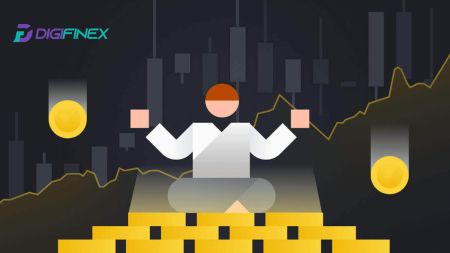Comment s'inscrire et se retirer sur DigiFinex

- Langue
-
English
-
العربيّة
-
简体中文
-
हिन्दी
-
Indonesia
-
Melayu
-
فارسی
-
اردو
-
বাংলা
-
ไทย
-
Tiếng Việt
-
Русский
-
한국어
-
日本語
-
Español
-
Português
-
Italiano
-
Deutsch
-
Türkçe
-
Nederlands
-
Norsk bokmål
-
Svenska
-
Tamil
-
Polski
-
Filipino
-
Română
-
Slovenčina
-
Zulu
-
Slovenščina
-
latviešu valoda
-
Čeština
-
Kinyarwanda
-
Українська
-
Български
-
Dansk
-
Kiswahili
Comment s'inscrire sur DigiFinex
Enregistrez un compte sur DigiFinex avec un numéro de téléphone ou un e-mail
1. Accédez au site Web DigiFinex et cliquez sur [S'inscrire] . 
2. Sélectionnez [Adresse e-mail] ou [Numéro de téléphone] et saisissez votre adresse e-mail/numéro de téléphone. Ensuite, créez un mot de passe sécurisé pour votre compte.
Note:
Votre mot de passe doit contenir au moins 8 caractères , dont une lettre majuscule et un chiffre.
Lisez et acceptez les conditions d'utilisation et la politique de confidentialité, puis cliquez sur [Créer un compte].


3. Cliquez sur [envoyer] et vous recevrez un code de vérification à 6 chiffres dans votre e-mail ou par téléphone. Entrez le code et cliquez sur [Activer le compte] . 
4. Félicitations, vous vous êtes inscrit avec succès sur DigiFinex. 
Enregistrez un compte sur DigiFinex avec Google
1. Accédez au site Web DigiFinex et cliquez sur [S'inscrire].
2. Cliquez sur le bouton [Continuer avec Google] . 
3. Une fenêtre de connexion s'ouvrira, dans laquelle vous devrez saisir votre adresse e-mail ou votre numéro de téléphone et cliquer sur [Suivant] .

4. Saisissez le mot de passe de votre compte Gmail et cliquez sur [ Suivant] . 
5. Cliquez ensuite sur [Confirmer] pour continuer à vous inscrire avec votre compte Google.
6. Entrez le code de vérification et cliquez sur [Confirmer] pour terminer la création de votre compte.
Note:
- Vous devez cliquer sur [envoyer] pour recevoir le code de vérification qui sera envoyé à votre compte Google.

7. Félicitations, vous vous êtes inscrit avec succès sur DigiFinex.
Créez un compte sur DigiFinex avec Telegram
1. Accédez au site Web DigiFinex et cliquez sur [S'inscrire].
2. Cliquez sur le bouton [ Télégramme ].
Note:
- Cochez la case pour lire et accepter les conditions d'utilisation et la politique de confidentialité, puis appuyez sur [ Telegram ].

3. Sélectionnez la région de votre numéro de téléphone, puis entrez votre numéro de téléphone ci-dessous et cliquez sur [SUIVANT] . 
4. Autorisez DigiFinex à accéder à vos informations Telegram en cliquant sur [ACCEPTER] . 
5. Entrez votre adresse e-mail.

6. Configurez votre mot de passe. Vous recevrez un code de vérification à 6 chiffres dans votre e-mail. Entrez le code et cliquez sur [Confirmer] .
Note:
Votre mot de passe doit contenir au moins 8 caractères , dont une lettre majuscule et un chiffre. 
7. Félicitations, vous vous êtes inscrit avec succès sur DigiFinex. 
Inscrivez-vous sur l'application DigiFinex
1. Vous devez installer l'application DigiFinex pour créer un compte sur le Google Play Store ou l'App Store . 
2. Ouvrez l'application DigiFinex et appuyez sur [Connexion/Inscription] . 
3. Appuyez sur [Vous n'avez pas de compte ?] pour commencer à créer votre compte. 
Ou vous pouvez vous inscrire en appuyant sur l'icône du menu. 
Et appuyez sur [S'inscrire] .
Sélectionnez ensuite une méthode d'inscription.
4. Si vous choisissez [S'inscrire par e-mail ou par téléphone] , sélectionnez [ E-mail ] ou [ Téléphone ] et entrez votre adresse e-mail/numéro de téléphone. Ensuite, appuyez sur [Continuer] et créez un mot de passe sécurisé pour votre compte.
Note :
Votre mot de passe doit contenir au moins 8 caractères, dont une lettre majuscule et un chiffre.

5. Vous recevrez un code de vérification à 6 chiffres dans votre e-mail ou par téléphone.

6. Félicitations ! Vous avez créé avec succès un compte DigiFinex.

Foire aux questions (FAQ)
Pourquoi ne puis-je pas recevoir d'e-mails de DigiFinex
Si vous ne recevez pas d'e-mails envoyés par DigiFinex, veuillez suivre les instructions ci-dessous pour vérifier les paramètres de votre e-mail :
1. Êtes-vous connecté à l'adresse e-mail enregistrée sur votre compte DigiFinex ? Parfois, vous pouvez être déconnecté de votre messagerie sur vos appareils et ne pouvez donc pas voir les e-mails de DigiFinex. Veuillez vous connecter et actualiser.
2. Avez-vous vérifié le dossier spam de votre courrier électronique ? Si vous constatez que votre fournisseur de services de messagerie envoie les e-mails de DigiFinex dans votre dossier spam, vous pouvez les marquer comme « sûrs » en mettant les adresses e-mail de DigiFinex sur liste blanche. Vous pouvez vous référer à Comment mettre sur liste blanche les e-mails DigiFinex pour le configurer.
3. Votre client de messagerie ou votre fournisseur de services fonctionne-t-il normalement? Vous pouvez vérifier les paramètres du serveur de messagerie pour confirmer qu'il n'y a aucun conflit de sécurité causé par votre pare-feu ou votre logiciel antivirus.
4. Votre boîte de réception est-elle pleine ? Si vous avez atteint la limite, vous ne pourrez ni envoyer ni recevoir d'e-mails. Vous pouvez supprimer certains des anciens e-mails pour libérer de l'espace pour d'autres e-mails.
5. Si possible, inscrivez-vous à partir de domaines de messagerie courants, tels que Gmail, Outlook, etc.
Pourquoi ne puis-je pas recevoir de codes de vérification par SMS
DigiFinex améliore continuellement notre couverture d'authentification SMS pour améliorer l'expérience utilisateur. Cependant, certains pays et régions ne sont actuellement pas pris en charge.Si vous ne pouvez pas activer l'authentification SMS, veuillez vous référer à notre liste de couverture SMS mondiale pour vérifier si votre zone est couverte. Si votre région ne figure pas dans la liste, veuillez plutôt utiliser l'authentification Google comme authentification principale à deux facteurs.
Si vous avez activé l'authentification SMS ou si vous résidez actuellement dans un pays ou une région figurant dans notre liste de couverture SMS mondiale, mais que vous ne pouvez toujours pas recevoir de codes SMS, veuillez suivre les étapes suivantes:
- Assurez-vous que votre téléphone mobile dispose d'un bon signal réseau.
- Désactivez vos applications antivirus et/ou pare-feu et/ou bloqueur d'appels sur votre téléphone mobile qui pourraient potentiellement bloquer notre numéro de codes SMS.
- Redémarrez votre téléphone mobile.
- Essayez plutôt la vérification vocale.
- Réinitialisez l'authentification SMS.
Comment améliorer la sécurité du compte DigiFinex
1. Paramètres du mot de passe
Veuillez définir un mot de passe complexe et unique. Pour des raisons de sécurité, assurez-vous d'utiliser un mot de passe comportant au moins 10 caractères, dont au moins une lettre majuscule et minuscule, un chiffre et un symbole spécial. Évitez d'utiliser des modèles évidents ou des informations facilement accessibles aux autres (par exemple votre nom, votre adresse e-mail, votre date de naissance, votre numéro de portable, etc.). Formats de mot de passe déconseillés: lihua, 123456, 123456abc, test123, abc123 Formats de mot de passe recommandés: Q@ng3532!, iehig4g@#1, QQWwfe@242!
2. Modification des mots de passe
Nous vous recommandons de modifier régulièrement votre mot de passe pour renforcer la sécurité de votre compte. Il est préférable de changer votre mot de passe tous les trois mois et d'utiliser à chaque fois un mot de passe complètement différent. Pour une gestion des mots de passe plus sécurisée et plus pratique, nous vous recommandons d'utiliser un gestionnaire de mots de passe tel que « 1Password » ou « LastPass ». De plus, veuillez garder vos mots de passe strictement confidentiels et ne les divulguez pas à des tiers. Le personnel de DigiFinex ne vous demandera en aucun cas votre mot de passe.
3. Authentification à deux facteurs (2FA) reliant Google Authenticator
Google Authenticator est un outil de mot de passe dynamique lancé par Google. Vous devez utiliser votre téléphone mobile pour scanner le code-barres fourni par DigiFinex ou saisir la clé. Une fois ajouté, un code d'authentification valide à 6 chiffres sera généré sur l'authentificateur toutes les 30 secondes. Une fois la liaison réussie, vous devez saisir ou coller le code d'authentification à 6 chiffres affiché sur Google Authenticator chaque fois que vous vous connectez à DigiFinex.
4. Méfiez-vous du phishing
Veuillez être vigilant aux e-mails de phishing prétendant provenir de DigiFinex et assurez-vous toujours que le lien est le lien officiel du site DigiFinex avant de vous connecter à votre compte DigiFinex. Le personnel de DigiFinex ne vous demandera jamais votre mot de passe, vos codes de vérification SMS ou e-mail, ou vos codes Google Authenticator.
Comment se retirer sur DigiFinex
Vendre de la crypto sur DigiFinex P2P
Avant que les utilisateurs ne se lancent dans le trading OTC et ne vendent leur devise, ils doivent initier le transfert des actifs de leur compte de trading au comptant vers le compte OTC.
1. Initier le transfert
Accédez à la section [Solde] et faites glisser vers la gauche pour accéder à la page OTC.
Cliquez sur [Transférer vers]

2. Transfert de devises
Choisissez la devise de transfert du compte Spot vers le compte OTC.
Saisissez le montant du transfert.
Cliquez sur [Envoyer le code] , complétez le curseur du puzzle et recevez le code de vérification par e-mail ou par téléphone.

3. Vérification et confirmation
Remplissez le [OTP] et le [ Google Authenticator code] dans la fenêtre contextuelle.

4. Procédures de négociation de gré à gré
4.1: Accéder à l'interface OTC
Ouvrez l'application DigiFinex et localisez l'interface « OTC ».
Appuyez sur l'option en haut à gauche et choisissez la paire de crypto-monnaie et d'argent fiduciaire pour le trading.

4.2:Lancer un ordre de vente
Sélectionnez l' onglet [Vendre] .
Cliquez sur le bouton [Vendre] .

4.3:Saisir le montant et confirmer
Saisissez le montant; le système calculera automatiquement la monnaie fiduciaire.
Cliquez sur [Confirmer] pour lancer la commande.
Remarque: Le montant de la transaction doit être ≥ la « Limite de commande » minimale fournie par l'entreprise; sinon, le système émettra un avertissement pour transférer les actifs.

4.4:En attente du paiement de l'acheteur
4.5:Confirmer et libérer la devise
Lorsque l'acheteur paie la facture, l'interface passe automatiquement à une autre page.
Confirmez la réception via votre mode de paiement.
Cliquez sur "confirmer" pour libérer la devise.

4.6: Confirmation finale
Cliquez à nouveau sur [Confirmer] dans la nouvelle interface.
Saisissez le code 2FA et cliquez sur [Confirmer] .
Le trading OTC est réussi !

Retirer la crypto de DigiFinex
Retirer la crypto de DigiFinex (Web)
Utilisons USDT pour illustrer comment transférer des cryptomonnaies de votre compte DigiFinex vers une plateforme ou un portefeuille externe.
1. Connectez-vous à votre compte DigiFinex et cliquez sur [Solde] - [Retirer].

2. Suivez les étapes d'instructions pour terminer le processus de retrait.
Tapez le nom de la crypto que vous souhaitez retirer dans la case [Rechercher la devise] .
Choisissez le réseau principal sur lequel la crypto-monnaie fonctionne.
Ajoutez une adresse de retrait comprenant l'adresse et la remarque (le nom d'utilisateur pour cette adresse).
Saisissez le montant que vous souhaitez retirer.
Appuyez sur [Soumettre] pour continuer le processus de retrait.
Note:
*USDT-TRC20 doit correspondre à l'adresse USDT-TRC20 (commence généralement par des caractères).
Le montant minimum de retrait est de 10 USDT.
Veuillez ne pas effectuer de retrait directement vers une adresse de financement participatif ou ICO! Nous ne traiterons pas les jetons qui n'ont pas été officiellement émis.
Le service client ne vous demandera jamais votre mot de passe ni votre code d'authentification Google à six chiffres. Veuillez ne le dire à personne pour éviter toute perte d'actifs.

3. Entrez le code 2FA pour terminer le processus de retrait.
Retirer la crypto de DigiFinex (application)
1. Suivez les étapes d'instructions pour terminer le processus de retrait.
Ouvrez votre application DigiFinex et appuyez sur [Solde] - [Retirer].
Tapez le nom de la crypto que vous souhaitez retirer dans la case [Rechercher la devise] .
Choisissez le réseau principal sur lequel la crypto-monnaie fonctionne.
Ajoutez une adresse de retrait comprenant l'adresse, l'étiquette et la remarque (le nom d'utilisateur pour cette adresse). Saisissez le montant que vous souhaitez retirer.
Appuyez sur [Envoyer] .
Note:
*USDT-TRC20 doit correspondre à l'adresse USDT-TRC20 (commence généralement par des caractères).
Le montant minimum de retrait est de 10 USDT.
Veuillez ne pas effectuer de retrait directement vers une adresse de financement participatif ou ICO! Nous ne traiterons pas les jetons qui n'ont pas été officiellement émis.
Le service client ne vous demandera jamais votre mot de passe ni votre code d'authentification Google à six chiffres. Veuillez ne le dire à personne pour éviter toute perte d'actifs.


2. Vérifiez le processus de retrait avec l'authentification par e-mail en appuyant sur [Envoyer le code] et entrez le code d'authentification Google. Appuyez ensuite sur [OK] pour finaliser le retrait. 
3. Faites glisser le curseur pour terminer le puzzle et recevez le code de vérification dans votre e-mail/téléphone.
Foire aux questions (FAQ)
Pourquoi mon retrait est-il maintenant arrivé ?
J'ai effectué un retrait de DigiFinex vers un autre échange/portefeuille, mais je n'ai pas encore reçu mes fonds. Pourquoi?
Le transfert de fonds de votre compte DigiFinex vers une autre plateforme d'échange ou un autre portefeuille implique trois étapes:
Demande de retrait sur DigiFinex.
Confirmation du réseau blockchain.
Dépôt sur la plateforme correspondante.
Normalement, un TxID (Transaction ID) sera généré dans les 30 à 60 minutes, indiquant que DigiFinex a diffusé avec succès la transaction de retrait.
Cependant, la confirmation de cette transaction particulière peut encore prendre un certain temps et encore plus pour que les fonds soient finalement crédités dans le portefeuille de destination. Le nombre de « confirmations de réseau » requises varie selon les blockchains.
Que puis-je faire lorsque je me retire à une mauvaise adresse ?
Si vous retirez par erreur des fonds à une mauvaise adresse, DigiFinex n'est pas en mesure de localiser le destinataire de vos fonds et de vous fournir une assistance supplémentaire. Comme notre système lance le processus de retrait dès que vous cliquez sur [Envoyer] après avoir terminé la vérification de sécurité.
« Comment puis-je récupérer les fonds retirés à une mauvaise adresse ?
Si vous avez envoyé vos actifs à une adresse incorrecte par erreur et que vous connaissez le propriétaire de cette adresse, veuillez contacter directement le propriétaire.
Si vos actifs ont été envoyés à une mauvaise adresse sur une autre plateforme, veuillez contacter le support client de cette plateforme pour obtenir de l'aide.
- Langue
-
ქართული
-
Қазақша
-
Suomen kieli
-
עברית
-
Afrikaans
-
Հայերեն
-
آذربايجان
-
Lëtzebuergesch
-
Gaeilge
-
Maori
-
Беларуская
-
አማርኛ
-
Туркмен
-
Ўзбек
-
Soomaaliga
-
Malagasy
-
Монгол
-
Кыргызча
-
ភាសាខ្មែរ
-
ລາວ
-
Hrvatski
-
Lietuvių
-
සිංහල
-
Српски
-
Cebuano
-
Shqip
-
中文(台灣)
-
Magyar
-
Sesotho
-
eesti keel
-
Malti
-
Македонски
-
Català
-
забо́ни тоҷикӣ́
-
नेपाली
-
ဗမာစကာ
-
Shona
-
Nyanja (Chichewa)
-
Samoan
-
Íslenska
-
Bosanski
-
Kreyòl